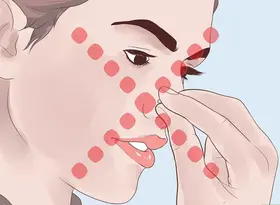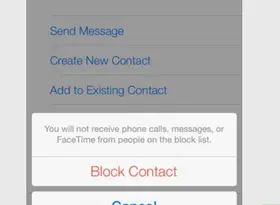怎么在Word中制作横幅
答案未评审
修改时间
浏览量

在Microsoft Word中制作横幅是一种使文档内容更加突出和引人注目的方法。以下是在Word中制作横幅的方法:
- 创建新文档 首先,在Word中创建一个新文档。单击“文件”选项卡,选择“新建”,然后选择要使用的文档类型(例如空白文档或现有模板)。
- 调整页面大小 横幅通常比标准文档要长。因此,需要调整页面大小以适应横幅布局。单击“页面布局”选项卡,选择“大小”下拉菜单,然后选择自定义页面大小。在“宽度”字段中输入所需的宽度(通常为11英寸),并在“高度”字段中输入所需的高度(例如3英寸)。
- 设计横幅 现在,您可以开始设计横幅。您可以使用文本框、形状、图片、图表等元素来实现自定义设计。确保将元素放置在页面上的正确位置,并根据需要添加颜色、字体、边框等样式。
- 打印横幅 当横幅准备好后,您可以打印它。单击“文件”选项卡,选择“打印”,然后选择要使用的打印机、纸张和其他选项。请注意,当打印横幅时,可能需要选择“横向”页面方向。
请注意,在制作横幅时,应考虑纸张大小、打印需求和设计要素。确保横幅容易阅读,并且在打印时不会被切断或缩小。
总之,在Microsoft Word中制作横幅需要创建一个新文档并调整页面大小。然后,您可以使用自定义设计元素来实现横幅的设计。最后,您可以选择打印横幅以便在需要时使用。请确保根据纸张大小、打印需求和设计要素进行适当调整,并遵循最佳实践以确保横幅可读性和可打印性。